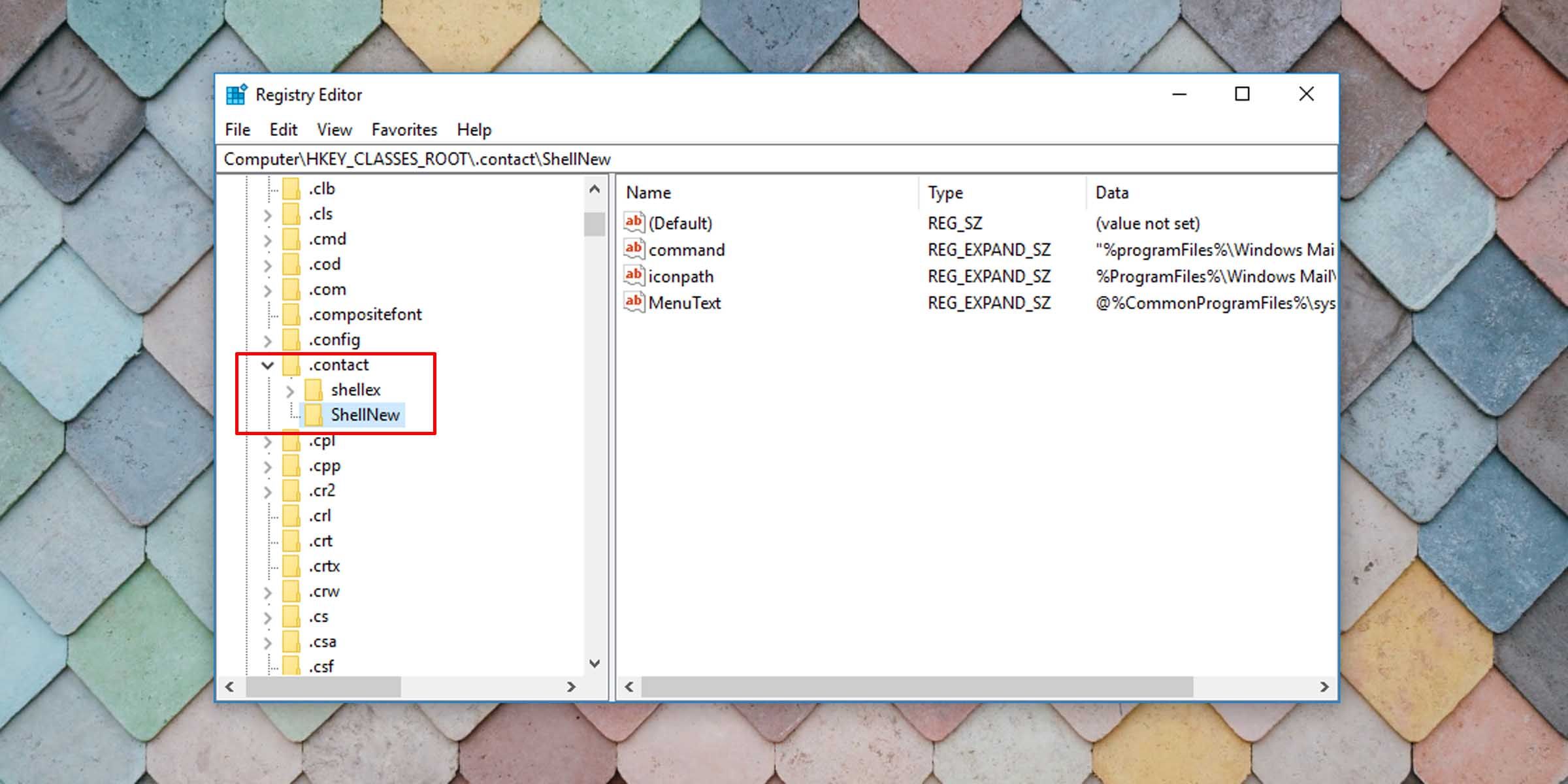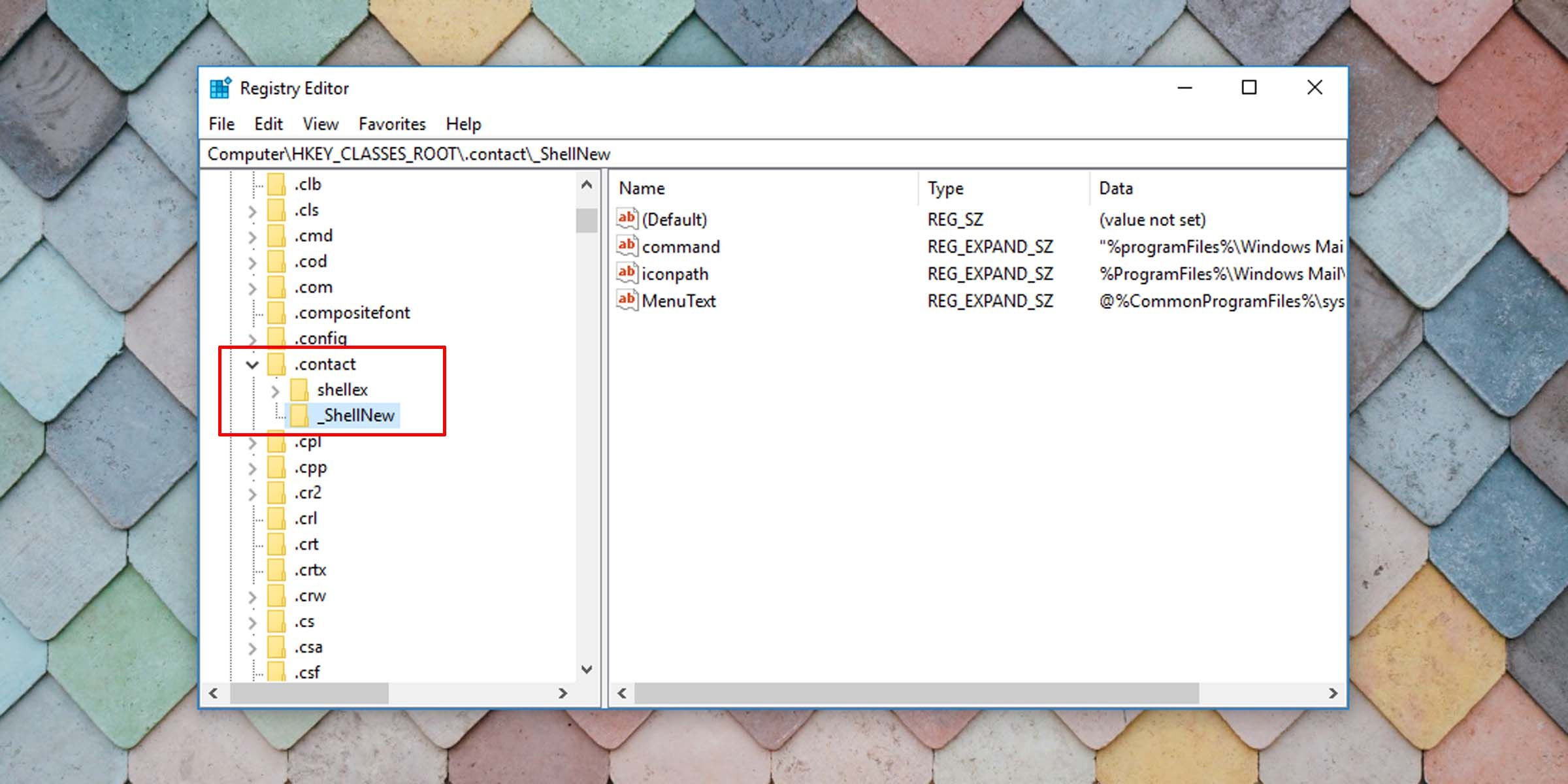Como remover itens do novo menu de contexto no Windows 10
Mantenha as coisas claras e concisas eliminando muitos itens do menu de contexto do Windows New que você não usa.
Agilizar o Microsoft Windows para torná-lo adequado para você é um dos muitos benefícios do sistema operacional. Se você deseja remover itens do menu de contexto Novo para organizar o menu do botão direito, veja como fazer isso.
Editar o registro é arriscado
Esse método envolve a edição do registro do Windows e, possivelmente, a exclusão de certas chaves do registro. Como tal, vem com um conjunto de riscos. Certifique-se sempre de fazer backup do registro ou de um conjunto de chaves específicas antes de editar o registro. Dessa forma, você pode restaurar suas configurações iniciais caso as coisas dêem errado.
Se você se sentir à vontade para editar o registro e fazer alterações em sua máquina, continue a saber como remover entradas específicas no menu de contexto do Windows New.
Siga estas etapas para limpar seu novo menu de contexto no Windows 10.
-
Abra o registro do Windows. Você pode fazer isso digitando “registry" no menu Iniciar ou pressionando a tecla Windows + R e digitando “regedit”.
-
Navegue e expanda a pasta HKEY_CLASSES_ROOT.
-
Em seguida, você deve procurar o item que deseja remover. Por exemplo, se você quiser que a opção de imagem bitmap seja removida do menu de contexto Novo, procure a extensão/pasta .bmp . Se for a opção de contato que você deseja excluir, procure a extensão/pasta .contact .
-
Expanda a respectiva pasta e procure uma chave intitulada ShellNew.
-
A exclusão dessa chave removerá o item do menu de contexto do Windows New.
-
Como alternativa, você pode renomear uma chave adicionando um sublinhado antes de seu nome em vez de excluí-la. Dessa forma, você ainda terá a chave original e seu conteúdo e poderá reverter para o padrão se desejar no futuro.
-
Você pode fechar o editor de registro.
-
Atualize ou recarregue o Explorador de Arquivos.
A partir daqui, quando você clicar com o botão direito do mouse na área de trabalho ou no Explorador de Arquivos e acessar o menu de contexto Novo, os tipos de arquivo que você retirou não aparecerão.
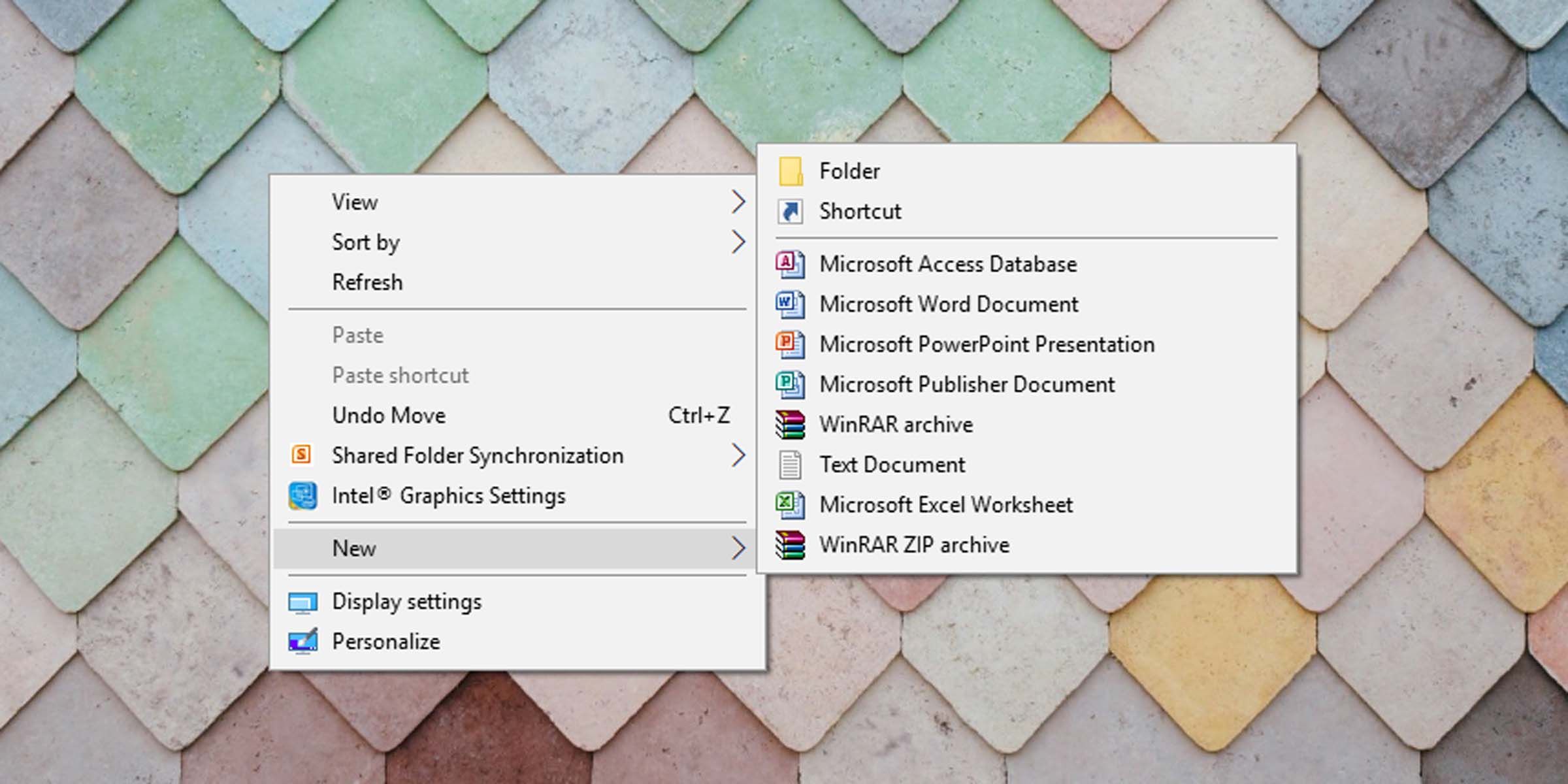
Manter as coisas apertadas com o Windows 10 é simples se você se sentir à vontade para entrar no registro. Arrume os novos itens do menu de contexto que você nunca usa ou precisa para dar um toque pessoal ao seu Windows. Se você quiser adicionar itens ao menu de contexto do Windows New, isso também é fácil.